🎥 AI 음성 하나로 영상의 몰입도가 확 달라진다!
숏폼 영상 시대, 나레이션은 선택이 아닌 필수입니다.
안녕하세요, 디지털 길잡이 정쌤입니다 😊
오늘은 영상 제작에 한층 생동감을 더해줄 AI 음성 나레이션 만들기에 도전해볼 거예요.
요즘 유튜브 쇼츠나 릴스 같은 숏폼 영상 많이들 보시죠?
자막만 있는 영상도 많지만, **‘목소리’**가 들어가면 확실히 시선 집중도와 몰입감이 올라갑니다.
그런데... 직접 녹음하자니 어색하고, 장비도 없고, 목소리에 자신도 없고 😅
그래서 준비했습니다!
누구나 쉽게 따라할 수 있는, 무료 AI 음성 더빙툴 타입캐스트(Typecast) 사용법!
정쌤처럼 디지털 초보도 가능한 아주 쉬운 과정이에요.
특히 쇼츠 제작을 처음 시작하는 분이라면 꼭 한 번 실습해보시길 추천드려요.
🎯 목표부터 정리해볼게요
오늘의 핵심 목표는 바로 이것!
내가 쓴 글을, 자연스러운 AI 목소리로 바꿔 음성 파일(mp3)로 저장하기
✔️ 영상에 넣을 나레이션 만들기
✔️ 내 글에 생명력 불어넣기
✔️ 영상 편집툴에서 바로 활용 가능!
1️⃣ 나레이션 대본 준비하기
ChatGPT로 쉽게 만드는 AI 나레이션
AI가 읽어줄 텍스트, 즉 ‘나레이션 대본’이 필요하겠죠?
주제 예시로는 이런 걸 써볼 수 있어요:
“50대 아재의 디지털 수업”
정쌤처럼 ChatGPT를 활용해서 나레이션 대본을 만들 수도 있어요.
예: “이런 주제로 쇼츠에 어울리는 내레이션 100자 이내로 써줘” 요청해보세요!

ALT: ChatGPT에서 생성된 나레이션 문장 예시

캡션: ChatGPT를 활용하면 빠르고 자연스러운 문장을 만들 수 있어요.
2️⃣ 타입캐스트 접속 및 로그인
사이트 링크와 계정 로그인 안내
이제 본격적으로 타입캐스트에 접속해볼게요.
👉 사이트 주소: https://typecast.ai
네이버 or 구글 계정으로 간편 로그인 가능하니 부담 없이 시작하시면 됩니다.

ALT: 타입캐스트 첫 화면
캡션: 구글 계정으로 쉽게 로그인할 수 있어요.
3️⃣ 새 프로젝트 만들고 대본 입력하기
타입캐스트에서 직접 나레이션 입력
로그인하면 바로 "새로 만들기" 버튼이 보여요.
‘새 쇼츠 프로젝트’ 선택 후, 아래 화면이 열리면 준비 완료!
이제 앞서 준비한 대본을 복사해 채팅창에 붙여넣기 하세요.
이게 AI 성우가 읽어줄 텍스트입니다.
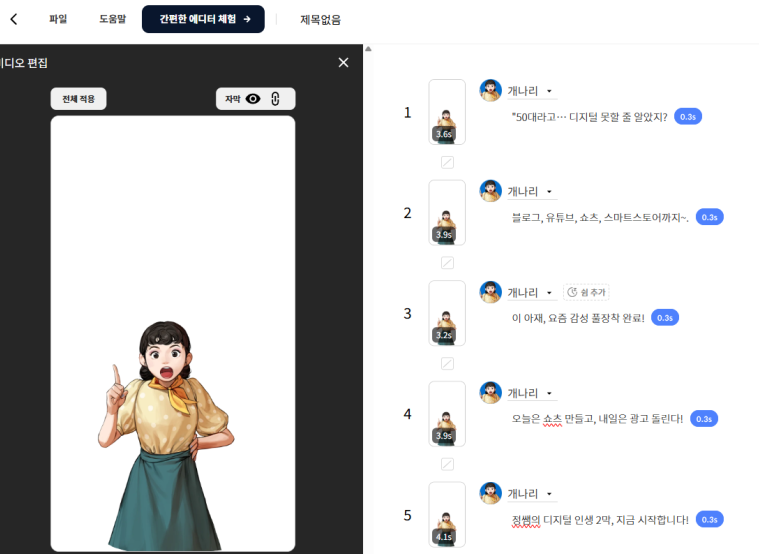
ALT: 타입캐스트 에디터에서 텍스트 입력
캡션: 나레이션 대본을 입력하면 AI 성우가 읽어줍니다.
4️⃣ AI 성우 선택하기
분위기에 맞는 목소리 찾기
오른쪽 사이드바에서 성우(캐릭터)를 고를 수 있어요.
✔️ 무료 체험 카테고리를 먼저 선택
✔️ 남성/여성, 연령대, 말투 다양하게 제공
✔️ “듣기” 버튼으로 미리 들어보고 선택 가능!
※ PRO 표시가 있는 캐릭터는 유료이므로, 처음엔 ‘체험’ 탭에 있는 무료 성우만 사용하셔도 충분합니다.

ALT: 타입캐스트 캐릭터 선택 화면
캡션: 다양한 목소리를 들어보고 영상에 어울리는 성우를 선택하세요.
5️⃣ 문장별 세부 설정 조정 (선택사항)
말 속도·감정 조정은 여기서!
타입캐스트에서는 각 문장마다 말 속도, 감정, 억양 등을 조정할 수 있어요.
단, 이 기능은 대부분 유료에서 제공되기 때문에, 무료 사용자는 기본 음성으로만 진행하셔야 해요.
하지만 걱정 마세요!
우리는 후속 툴인 **브루(Vrew)**에서 자막 타이밍 조정과 편집이 가능하기 때문에
여기선 자연스러운 음성만 만들어도 충분합니다.
📌 수정할 문장이 있다면 지금 수정하는 게 좋아요.
브루에선 음성 텍스트 수정이 불가능하거든요.
6️⃣ 음성파일로 저장하기
mp3로 저장하고 영상에 바로 활용
모든 준비가 끝났다면 우측 상단의
“오디오로 내보내기” 버튼 클릭!
👉 자동으로 mp3 파일이 다운로드됩니다.
👉 파일명을 ‘50대_아재_음성’처럼 알아보기 쉽게 저장하면 편해요.
다운로드된 파일은 영상 제작 툴에 바로 넣을 수 있습니다!

ALT: 오디오 내보내기 완료 화면
캡션: 완성된 mp3 파일은 다운로드 폴더에 저장됩니다.
📌 요약 정리! 타입캐스트 음성 만들기 순서
✅ ChatGPT로 나레이션 대본 작성
✅ 타입캐스트 접속 후 로그인
✅ 새 프로젝트 열기 + 텍스트 입력
✅ AI 성우 선택 후 듣기
✅ mp3로 내보내기 → 다운로드
🎧 정쌤의 솔직 후기
정말 처음 해봤을 땐 ‘뭔가 어려울 것 같아서’ 겁부터 났어요.
근데 막상 해보니까…
“어? 이게 끝이야?” 할 정도로 간단하고 빠르더라고요!
게다가 AI 목소리가 생각보다 훨씬 자연스러워서
영상에 넣었을 때 정말 생동감이 확 살아납니다.
🎥 다음 편 예고: 브루(Vrew)와 영상 합치기
이번 편에서는 음성 파일 만드는 법을 배웠다면,
다음 편에서는 이 mp3를 활용해 자막 + 이미지 + 음성까지 완성된 쇼츠 영상을 만드는 방법을 소개할게요!
🎯 미리 예습하고 싶으신 분들은 정보정비소의 ‘브루 기본 사용법’ 포스팅도 함께 참고해주세요.
오늘도 정보정비소에서 디지털 도구 하나 새로 장착하셨다면,
이제 마케팅 쇼츠 영상에 나만의 목소리를 입혀보세요!
📢 정보정비소는 늘 여러분과 함께, 기술과 감성을 정비합니다 😊

'정비정비소의 IT이야기' 카테고리의 다른 글
| 음악과 감성 이미지를 연결하는 영상 편집법 3가지 – 초보도 가능한 캡컷 활용법 (2) | 2025.05.12 |
|---|---|
| 첫 영상, 캡컷으로 완성한 유튜브 데뷔 이야기 (2) | 2025.05.12 |
| 광고 라이브러리로 실전 마케팅 배우기: 광고 추출부터 Colab 분석까지 완벽 가이드 (0) | 2025.05.10 |
| 캡컷으로 감성 영상 만들기 – 왕초보도 가능한 음악 넣기와 이미지 배경 설정법 (2) | 2025.05.09 |
| Suno로 만든 나만의 AI 노래 – 작곡부터 감성까지 완성하는 방법 (2) | 2025.05.09 |



